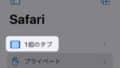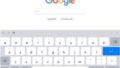「 以前入れていたあのアプリをまた入れたい!でも、なんていうアプリだっけ? 」
このような場合は「 App Store 」から確認することができます。
今回は、過去にダウンロード・インストールしたことのあるアプリを確認する方法を紹介します!
過去にダウンロードしたアプリの履歴を確認する
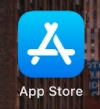
「 App Store 」を開きます。
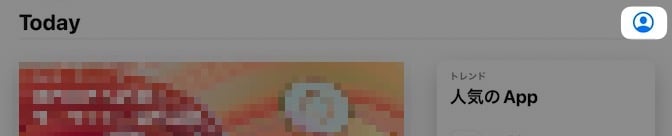
右上ある、自分のアカウントのアイコンをタップ。
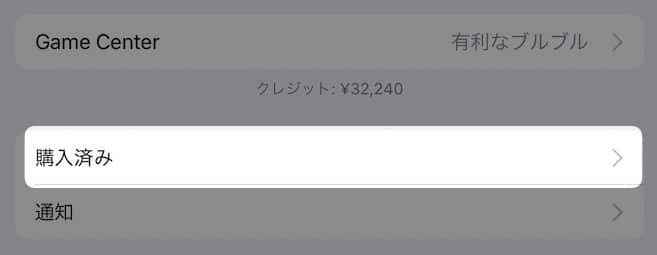
「 購入済み 」をタップ。
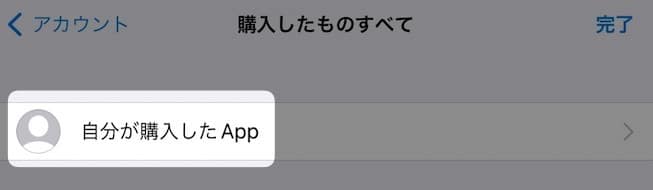
「 自分が購入したApp 」をタップ。
無料アプリもココで見れます。

過去にダウンロードしたアプリの一覧が表示されます。
「 このiPhone上にない 」をタップすれば、削除してしまったアプリが表示されます。
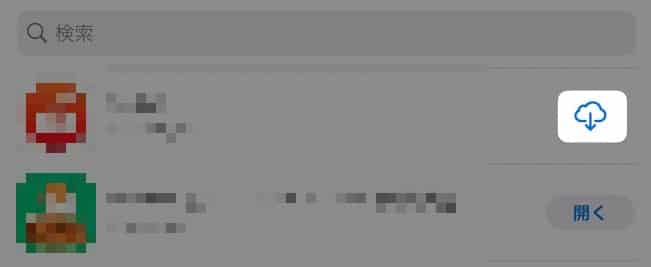
アプリの右側の「 雲のマーク 」をタップすれば、ダウンロードが始まります。
アプリが勝手に消えた!という場合
自分はアプリを削除してないのに、勝手に消えてしまうことがあります。
これはアプリの自動削除機能がオンになっていると起こります。
しばらく使っていないアプリがあると、自動で削除されてしまうのです。
以上です!
この情報は役に立ちましたか?
ご回答いただき、ありがとうございます!